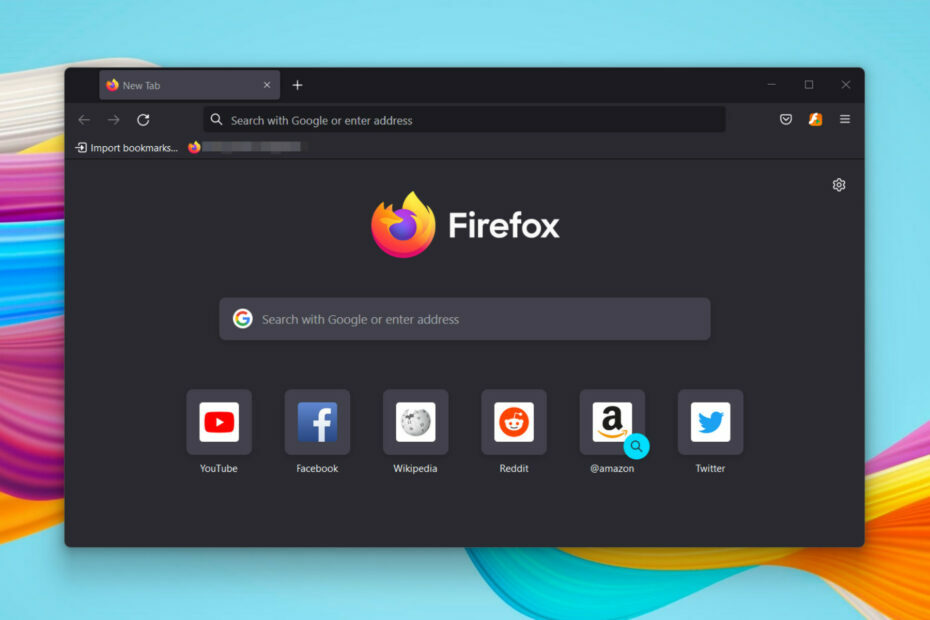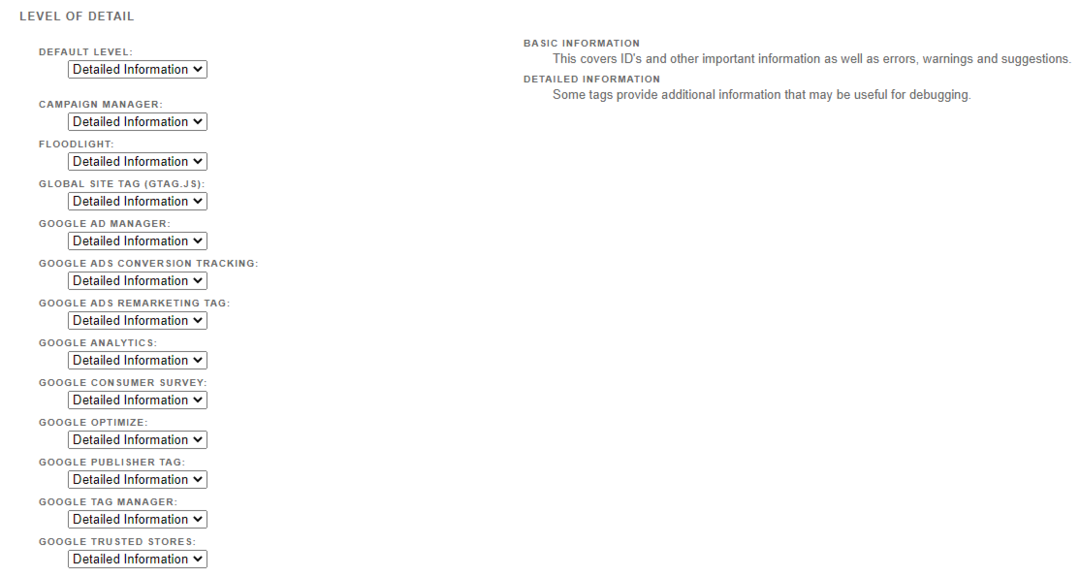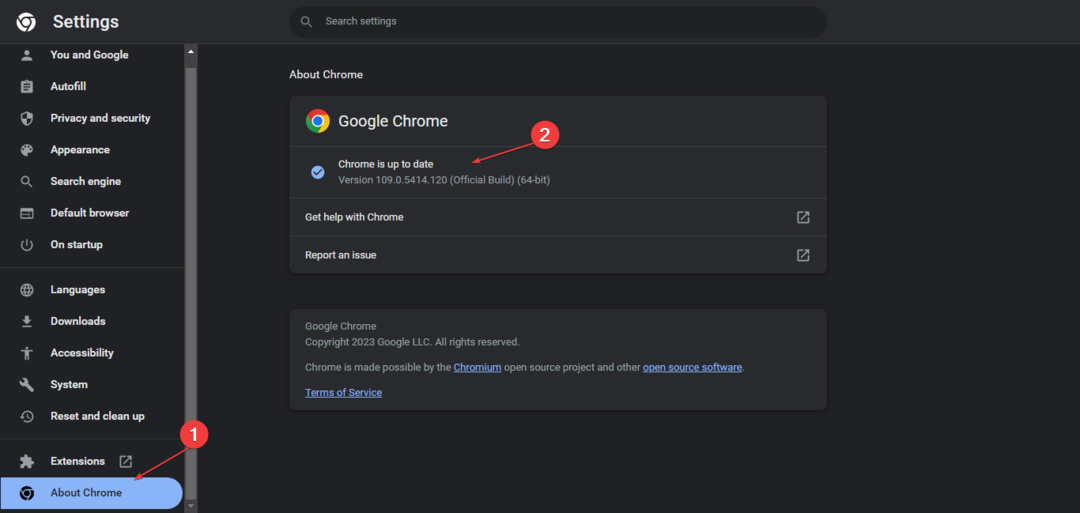คุณสามารถลบกิจกรรม Bard ตามวัน ช่วงเวลา หรือทุกอย่าง
- ผู้ใช้ส่วนใหญ่ให้ความสำคัญกับความเป็นส่วนตัว ดังนั้นจึงต้องการล้างประวัติการค้นหาและข้อมูลกิจกรรมของตน
- Google Bard เป็นแชทบอทที่คล้ายกับ ChatGPT แต่ต่างกันตรงที่เก็บประวัติการสนทนาของผู้ใช้
- ผู้ใช้จำเป็นต้องไปที่เว็บไซต์อย่างเป็นทางการของ Bard เพื่อลบประวัติและข้อมูลกิจกรรมที่จัดเก็บจากข้อความแจ้งที่ป้อนเข้าไปในระบบ

เอ็กซ์ติดตั้งโดยคลิกที่ไฟล์ดาวน์โหลด
- ดาวน์โหลดเครื่องมือซ่อมแซมพีซี Restoro ที่มาพร้อมกับเทคโนโลยีที่จดสิทธิบัตร (มีสิทธิบัตร ที่นี่).
- คลิก เริ่มสแกน เพื่อค้นหาปัญหาของ Windows ที่อาจทำให้เกิดปัญหากับพีซี
- คลิก ซ่อมทั้งหมด เพื่อแก้ไขปัญหาที่ส่งผลกระทบต่อความปลอดภัยและประสิทธิภาพของคอมพิวเตอร์ของคุณ
- ดาวน์โหลด Restoro แล้วโดย 0 ผู้อ่านในเดือนนี้
กวี Google เป็นการปรับปรุง
AI chatbot ทางเลือกแทน ChatGPT. อย่างไรก็ตาม มันไม่ได้เก็บประวัติการสนทนาของคุณเช่น ChatGPTแต่จะเก็บการแจ้งเตือน ผลลัพธ์ และคำติชมที่คุณให้ไว้ในบทความนี้ เราจะพูดถึงวิธีที่ Google Bard ใช้ข้อมูลและวิธีลบประวัติและบันทึกข้อมูลกิจกรรม
- Google Bard ใช้ข้อมูลอย่างไร
- ฉันจะลบประวัติ Bard และข้อมูลกิจกรรมของ Google ได้อย่างไร
- 1. ลบประวัติสำหรับวันใดวันหนึ่ง
- 2. ลบประวัติของ Bard ตามกิจกรรมเฉพาะ
- 3. ลบกิจกรรมตามช่วงเวลา
- 4. ปิดประวัติกิจกรรม Google Bard AI
Google Bard ใช้ข้อมูลอย่างไร
Google Bard ใช้ข้อมูลอินเทอร์เน็ตของ Google แทนที่จะเป็นหน้าอินเทอร์เน็ต เพื่อให้ข้อความโต้ตอบแบบทันทีสำหรับข้อความค้นหาของผู้ใช้ ต่อไปนี้เป็นวิธีการหลักๆ ที่ Google Bard ใช้ข้อมูล:
- ปรับปรุง Google Bard – Google กล่าวว่าข้อมูลที่เก็บไว้จะใช้เพื่อให้ผลการค้นหาที่แม่นยำยิ่งขึ้นซึ่งตรงกับความต้องการของผู้ใช้
- การวิเคราะห์ความสัมพันธ์ – Google ยังใช้ข้อมูลเพื่อวิเคราะห์ความสัมพันธ์ระหว่างคำในประโยค สามารถระบุความสัมพันธ์ระหว่างคำเพื่อให้เข้าใจประโยคได้อย่างเหมาะสม
- การระบุตัวตน – Bard ใช้ข้อมูลเพื่อระบุเอนทิตีที่มีชื่อในประโยค เช่น ผู้คน สถานที่ และองค์กร ซึ่งจะนำไปสู่ผลการค้นหาที่แม่นยำยิ่งขึ้นสำหรับเอนทิตีดังกล่าวในภายหลัง
ตอนนี้คุณรู้วิธีที่ Google Bard ใช้ข้อมูลแล้ว เรามาดำเนินการลบประวัติและข้อมูลกิจกรรมกัน
ฉันจะลบประวัติ Bard และข้อมูลกิจกรรมของ Google ได้อย่างไร
1. ลบประวัติสำหรับวันใดวันหนึ่ง
- เยี่ยม เว็บไซต์อย่างเป็นทางการของ Bard. จากบานหน้าต่างด้านซ้าย คลิกที่ กิจกรรมกวี.

- ภายใต้ กิจกรรมกวีของคุณ ส่วนคุณจะเห็นข้อความแจ้งของคุณแบ่งออกเป็นวันที่คุณป้อน
- ตอนนี้คลิกที่ ลบ (X) ปุ่มถัดจากแต่ละรายการสำหรับวันใดวันหนึ่งเพื่อลบออก

ในกรณีที่คุณต้องการล้างประวัติ Google Bard และกิจกรรมตามวันที่กำหนด คุณสามารถทำตามขั้นตอนด้านบน
2. ลบประวัติของ Bard ตามกิจกรรมเฉพาะ
- เยี่ยม เว็บไซต์อย่างเป็นทางการของ Bard. จากบานหน้าต่างด้านซ้าย คลิกที่ กิจกรรมกวี.

- ภายใต้ กิจกรรมกวีของคุณ ส่วนคุณจะเห็นข้อความแจ้งของคุณแบ่งออกเป็นวันที่คุณป้อน
- ถัดจากกิจกรรม ให้เลือก ลบ (X) ปุ่ม.

เพียงทำตามขั้นตอนด้านบนเพื่อลบประวัติ Google Bard ของคุณตามกิจกรรมเฉพาะ
3. ลบกิจกรรมตามช่วงเวลา
- คลิก ลบ ปุ่มเหนือกิจกรรม

- เลือก ช่วงเวลา คุณต้องการลบออกจากตัวเลือกที่มีอยู่: ชั่วโมงที่แล้ว วันสุดท้าย ทุกเวลา และ ช่วงที่กำหนดเอง

- หากคุณเลือก ช่วงที่กำหนดเอง ตัวเลือก ใส่ วันที่หลังและก่อน และคลิกที่ ต่อไป ปุ่ม.

- ข้อความแจ้งการยืนยันจะปรากฏขึ้นพร้อมตัวอย่างกิจกรรมที่จะถูกลบ
- คลิก ลบ ปุ่มเพื่อยืนยันกิจกรรมในช่วงเวลาที่เลือก
เมื่อคุณทำตามขั้นตอนเสร็จแล้ว ประวัติการแชทจะถูกลบออกจากบัญชี Google ของคุณ
- คุณไม่มีสิทธิ์ดูหน้านี้: วิธีแก้ไข
- วิธีเข้าถึงและใช้ Bard AI ในอินเดีย
- แก้ไข: ผู้ใช้ไม่สามารถเข้าถึง Google.com โดยการพิมพ์ URL ผิดพลาด
4. ปิดประวัติกิจกรรม Google Bard AI
- ไปที่เว็บไซต์ Bard จากบานหน้าต่างด้านซ้าย คลิกที่ กิจกรรมกวี.

- ภายใต้ กิจกรรมกวีของคุณ ส่วนคลิกที่ กิจกรรมกวี.

- คลิกที่ กิจกรรมกวี สวิตช์สลับเพื่อปิด (หากเปิดอยู่)

การปิดใช้งานประวัติกิจกรรม Google Bard AI จะไม่อนุญาตให้ Google chatbot เชื่อมต่อข้อมูลเกี่ยวกับกิจกรรมของคุณโดยใช้บริการอีกต่อไป
และนั่นคือวิธีลบประวัติ Google Bard และข้อมูลกิจกรรม การล้างข้อมูลเป็นวิธีที่ยอดเยี่ยมในการปกป้องความเป็นส่วนตัวของคุณ
หากการจัดเก็บข้อมูลกิจกรรม Bard สำหรับบัญชี Google ของคุณทำให้คุณรู้สึกไม่สบายใจ คุณสามารถทำตามวิธีการที่ให้ไว้ในบทความนี้เพื่อลบข้อมูลได้ทุกเมื่อ
หากต้องการอ่านเพิ่มเติมเกี่ยวกับซอฟต์แวร์ AI คุณสามารถสำรวจคำแนะนำโดยละเอียดเกี่ยวกับ ซอฟต์แวร์ AI ที่ดีที่สุดสำหรับ Windows 11 เพื่อใช้งานบนพีซีของคุณ
หากคุณมีคำถามหรือข้อเสนอแนะ อย่าลังเลที่จะใช้ส่วนความคิดเห็นด้านล่าง
ยังคงประสบปัญหา?
ผู้สนับสนุน
หากคำแนะนำข้างต้นไม่สามารถแก้ปัญหาของคุณได้ คอมพิวเตอร์ของคุณอาจประสบปัญหา Windows ที่รุนแรงขึ้น เราขอแนะนำให้เลือกโซลูชันแบบครบวงจรเช่น ฟอร์เทค เพื่อแก้ไขปัญหาได้อย่างมีประสิทธิภาพ หลังการติดตั้ง เพียงคลิกที่ ดู&แก้ไข ปุ่มแล้วกด เริ่มการซ่อมแซม